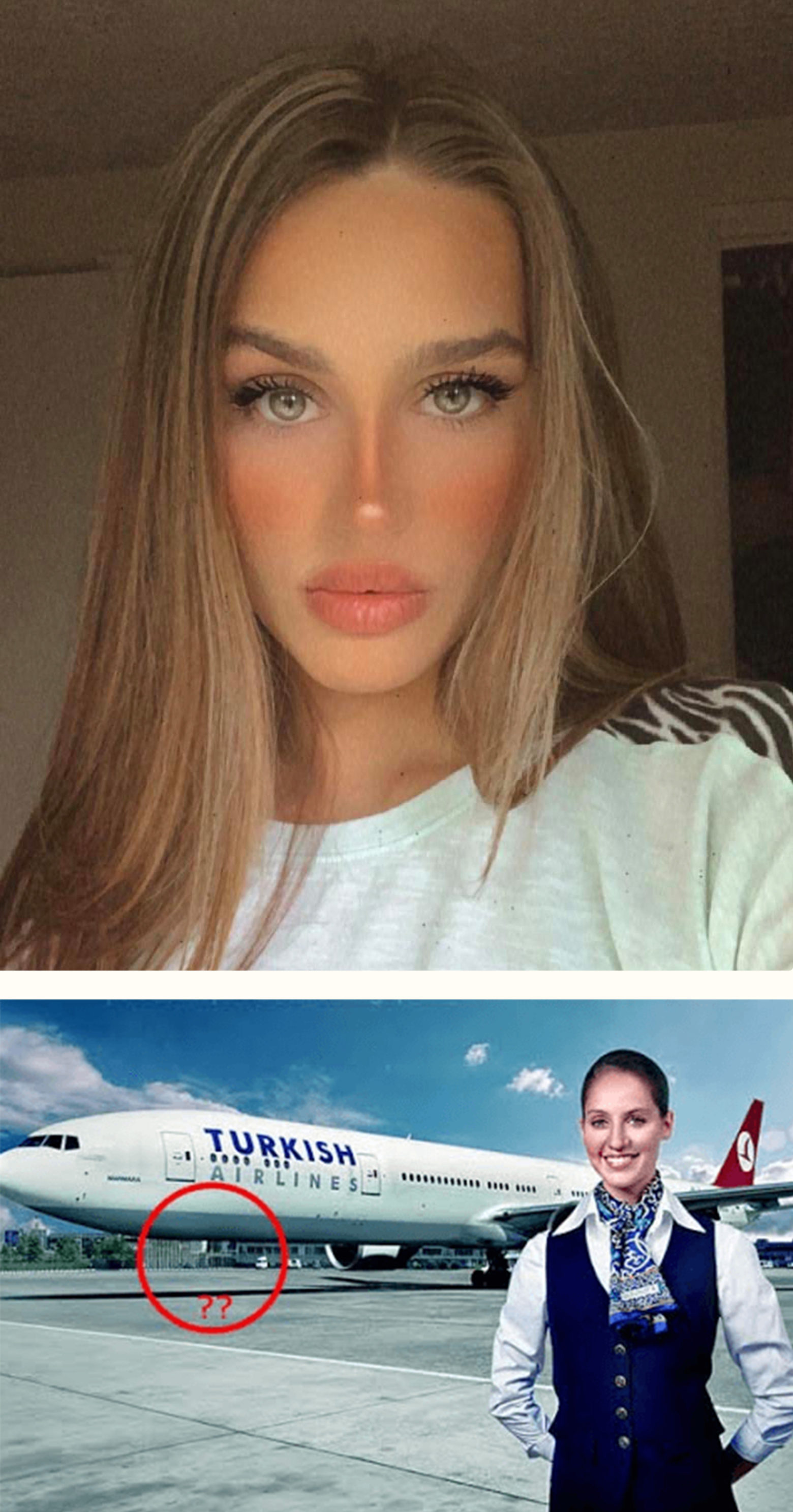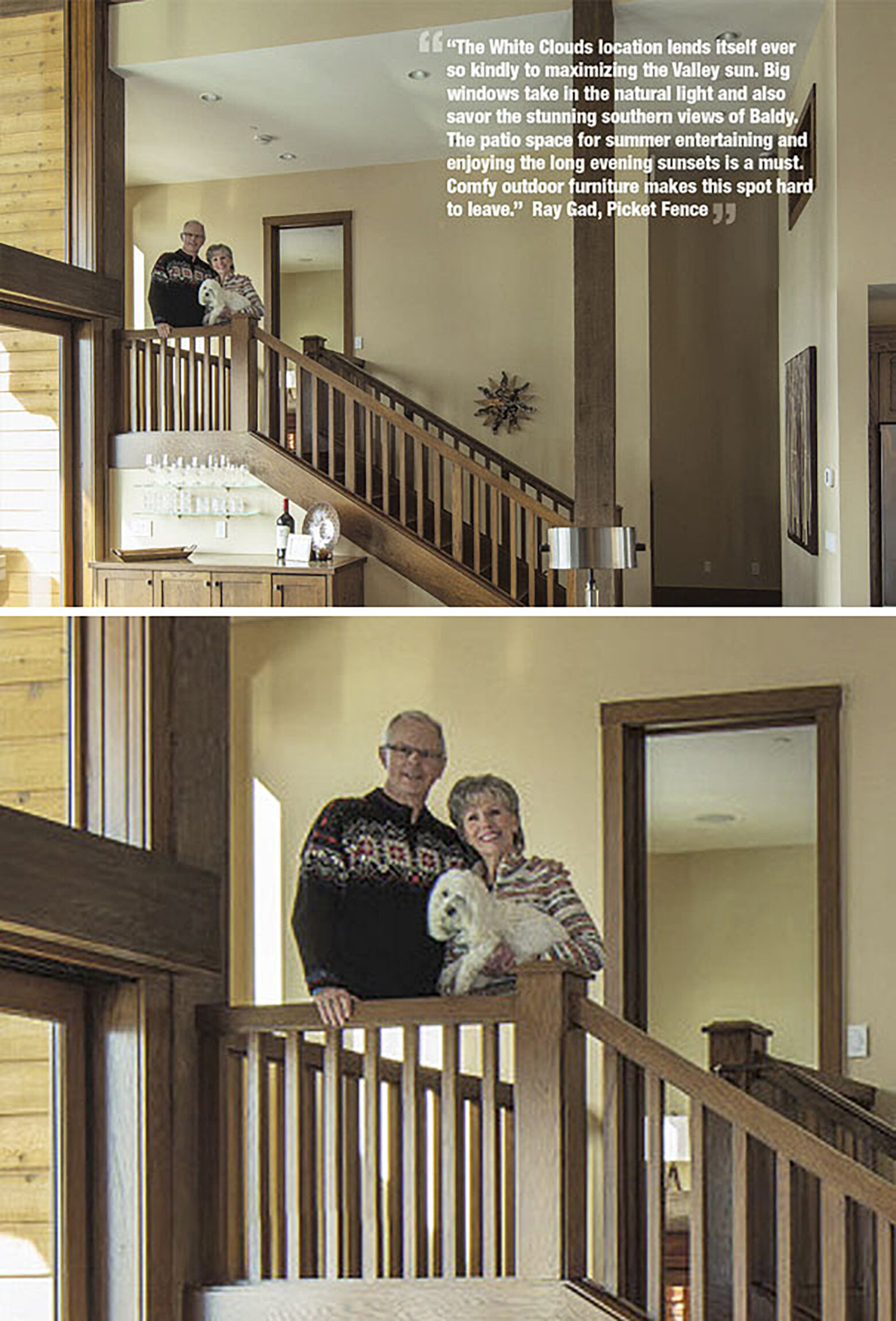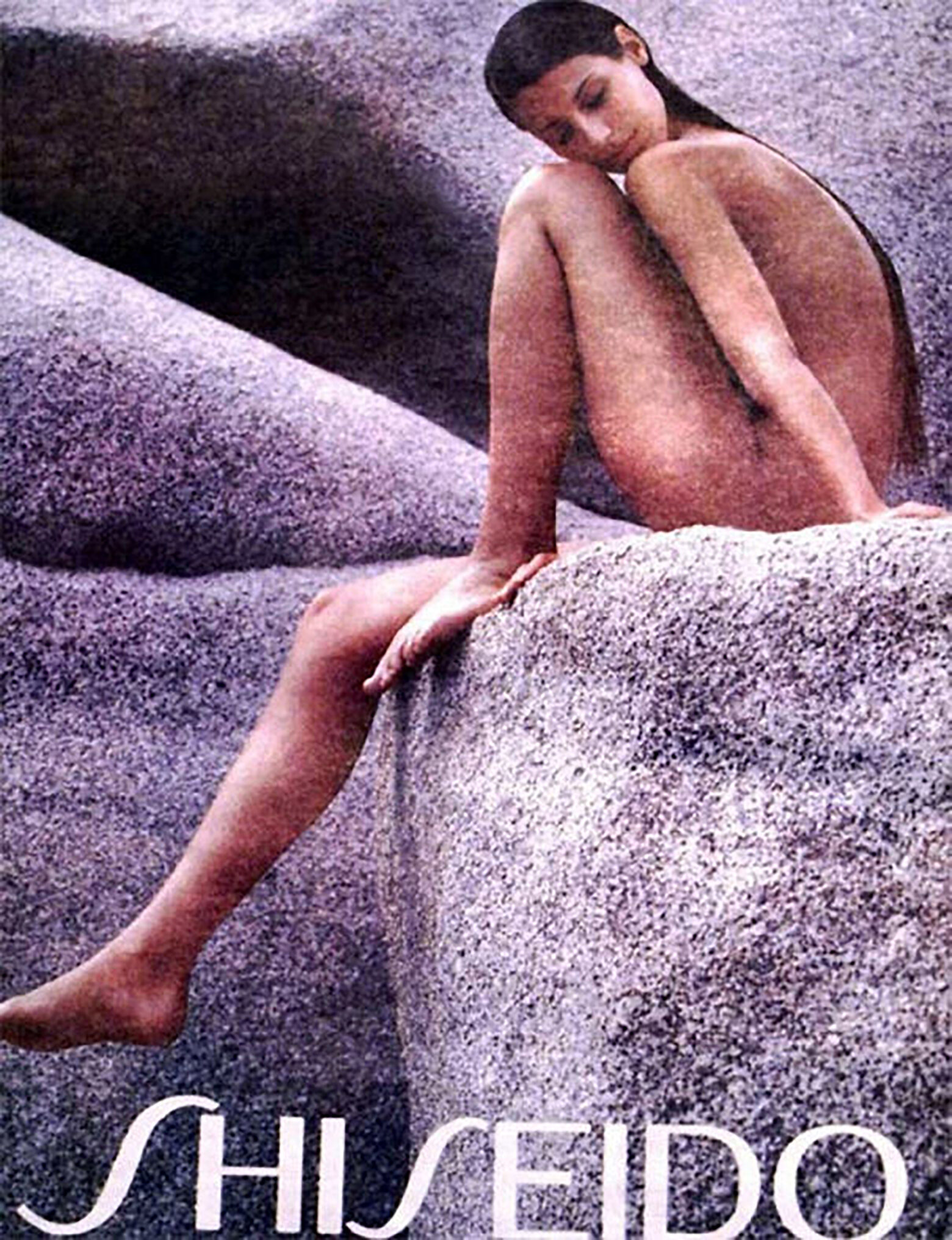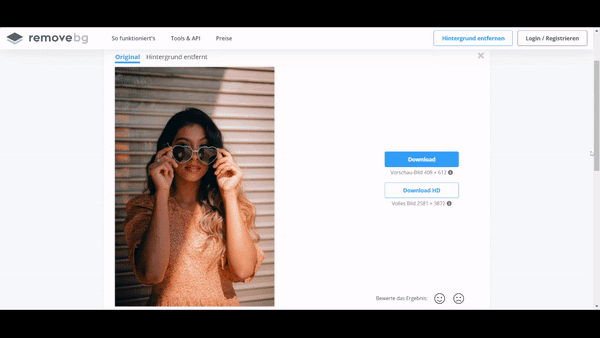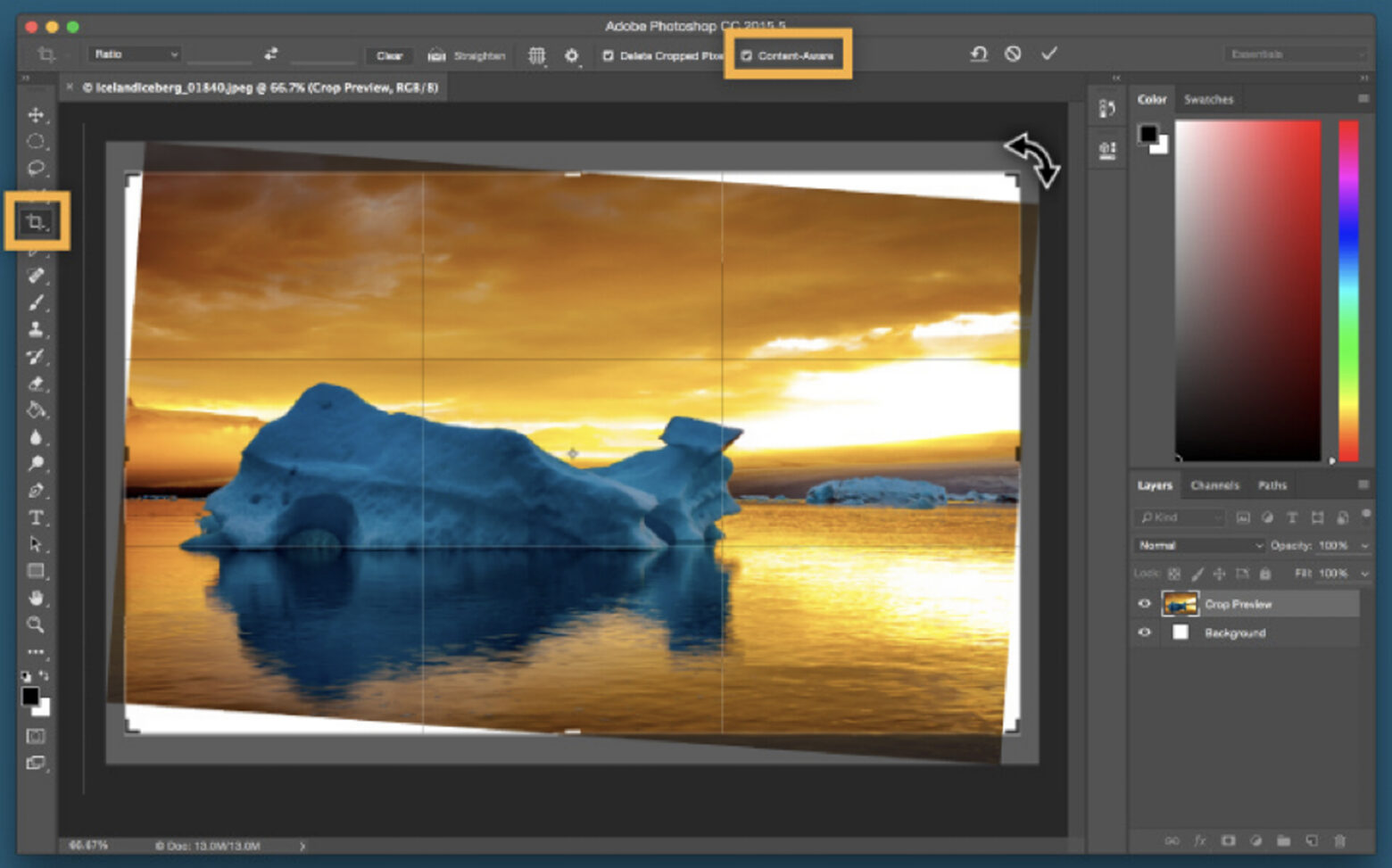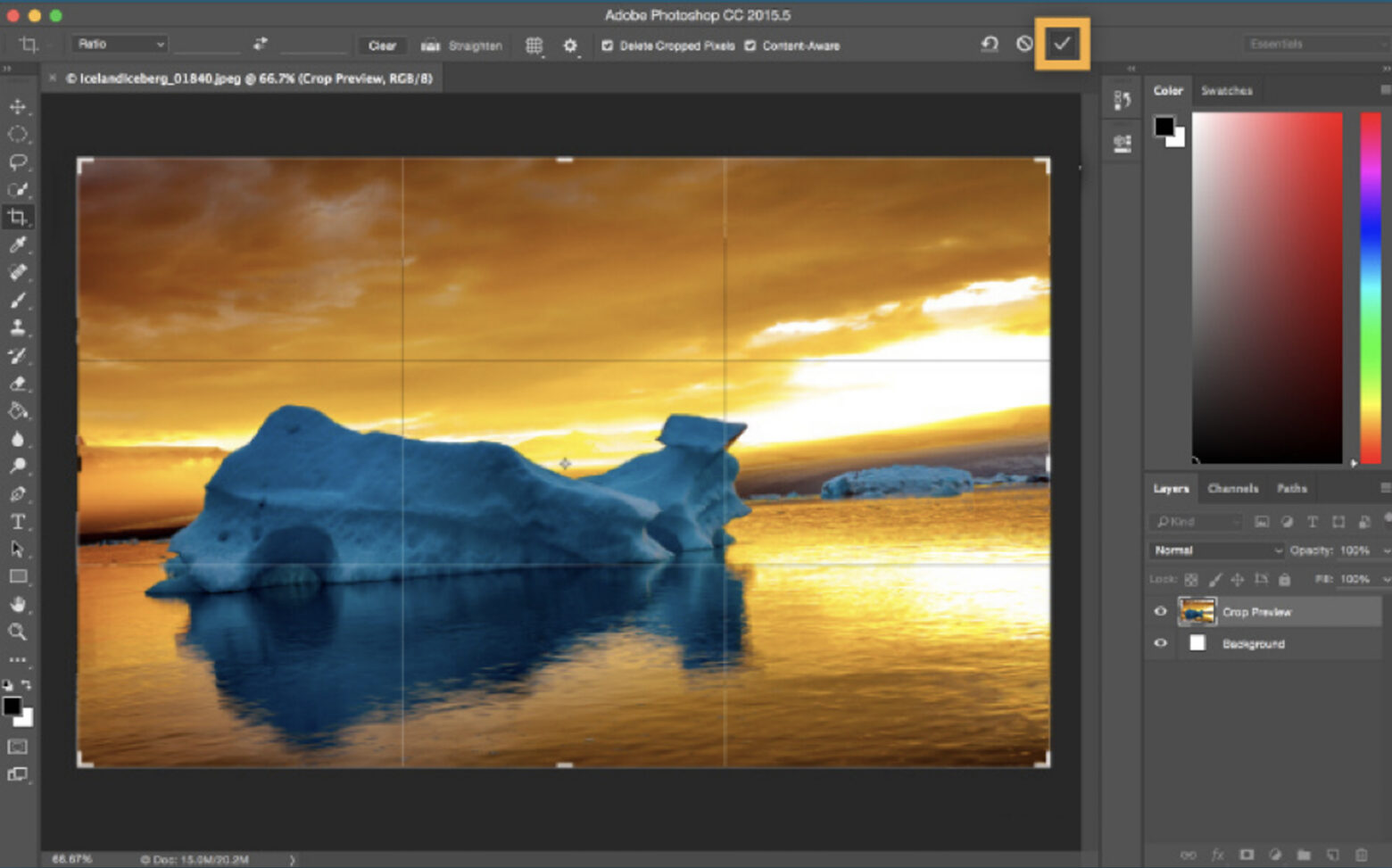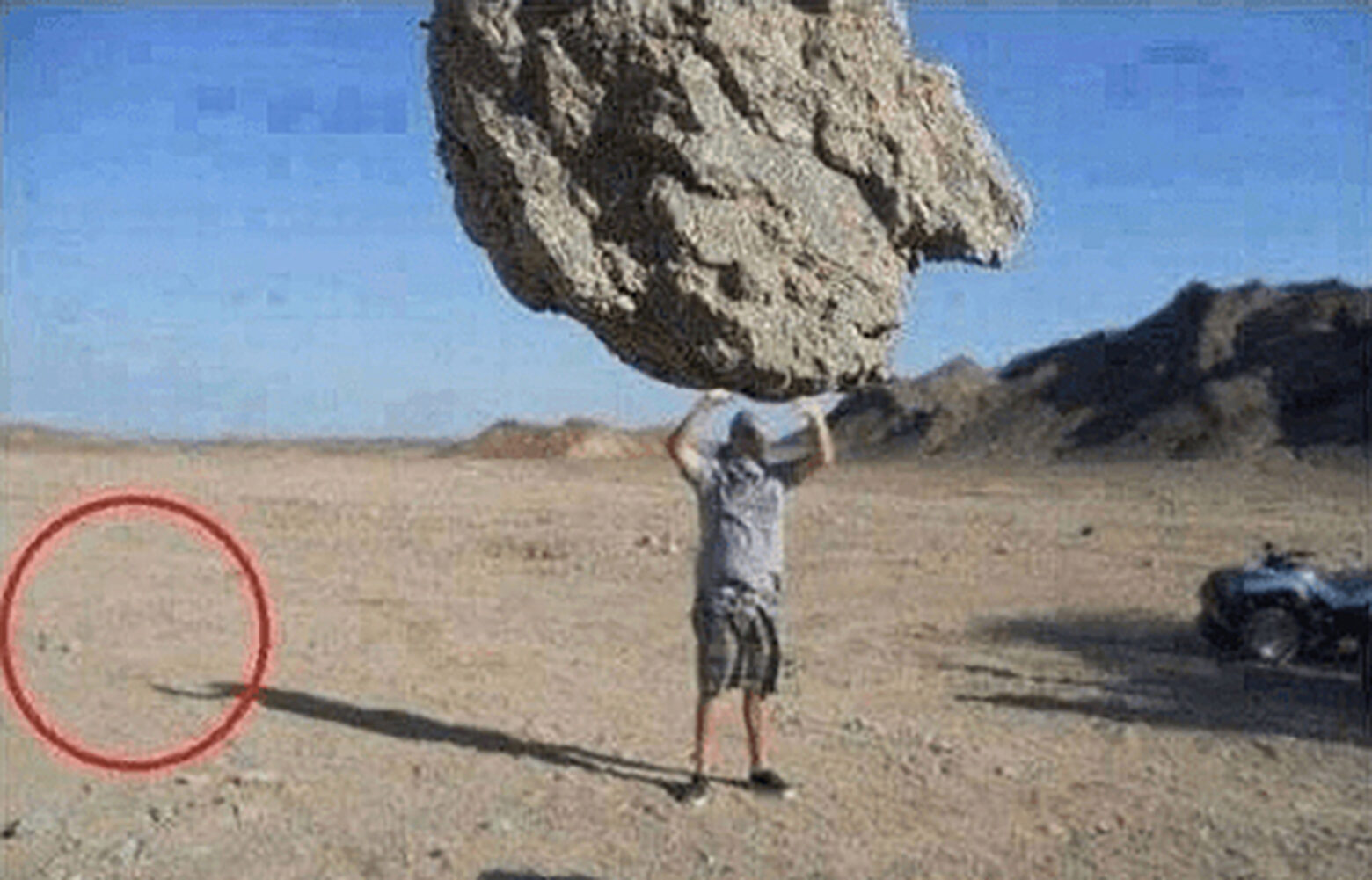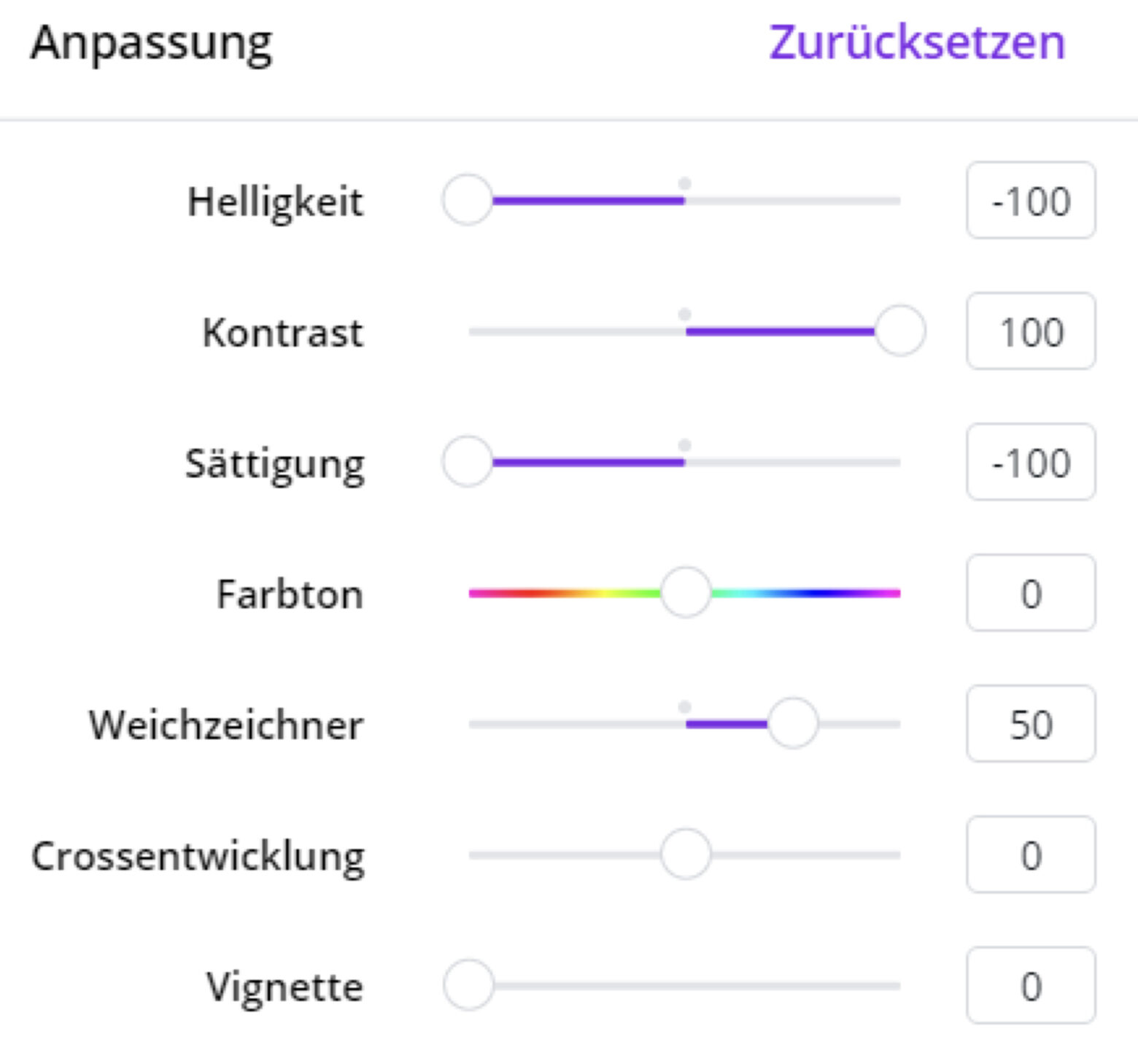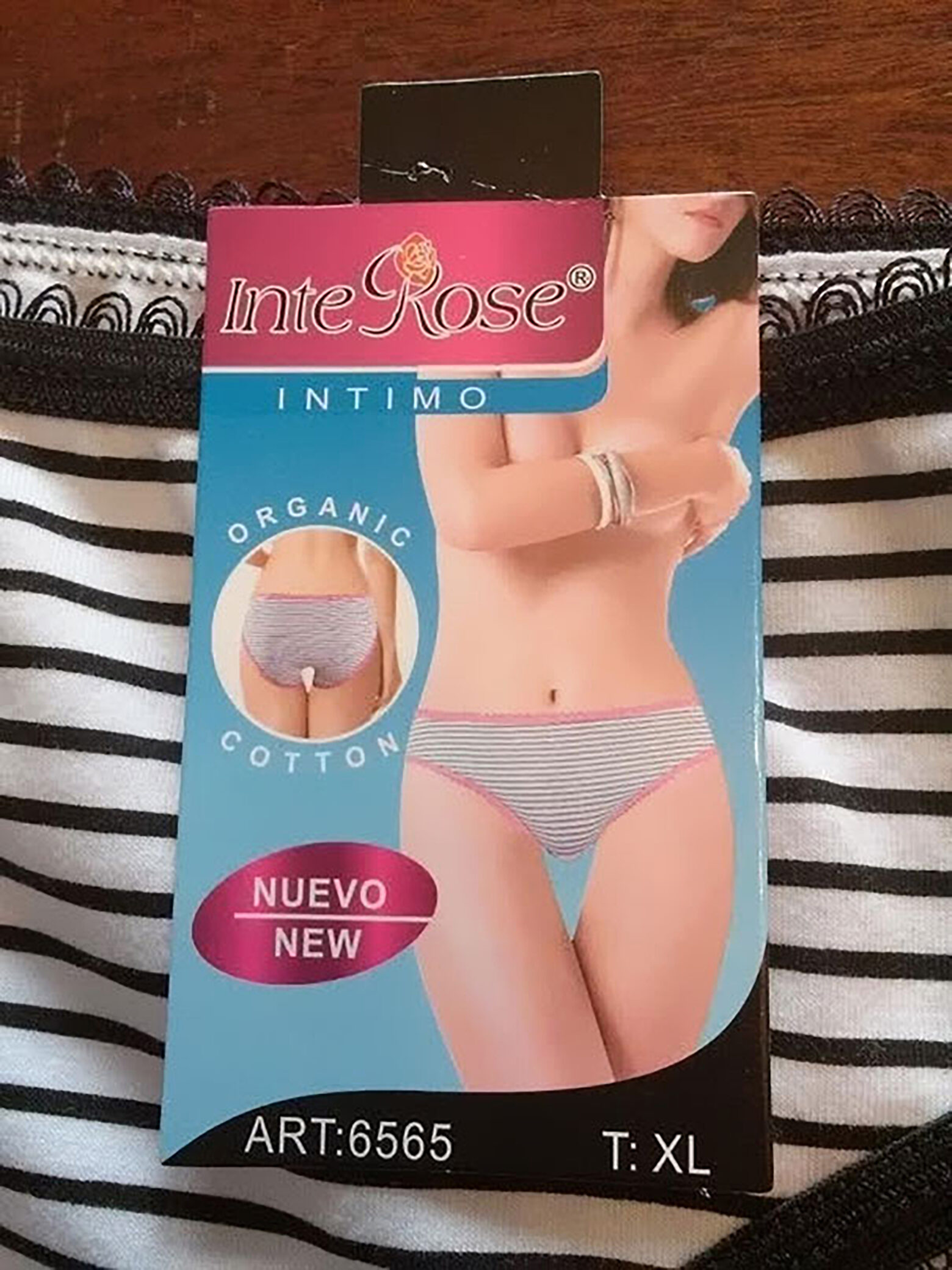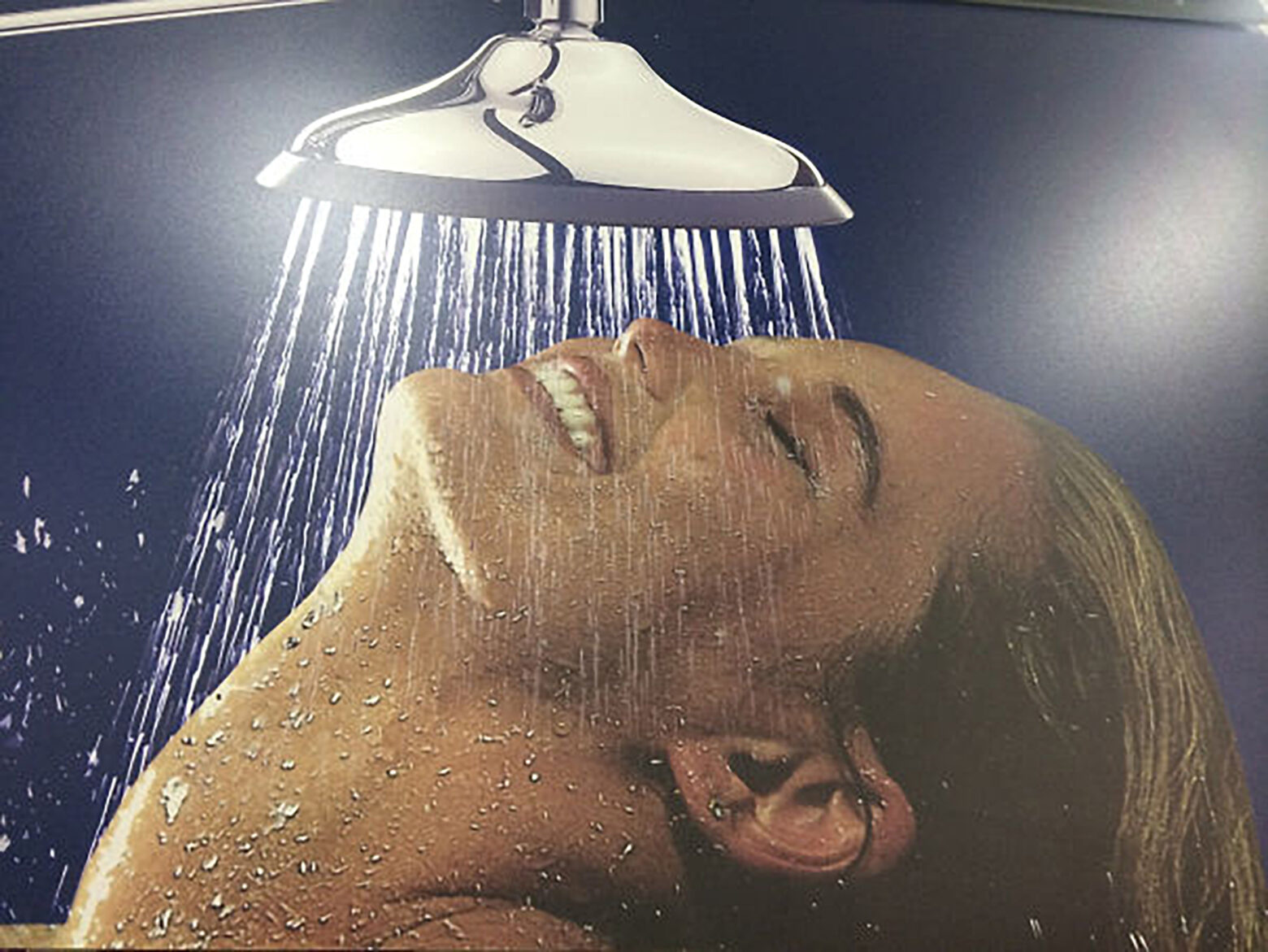Der Klassiker
Der Klassiker unter den Photoshop-Pannen der Stars: der mysteriös verformte Hintergrund. Die Treppe, die leichte Wellen schlägt, verrät, dass hier getrickst wurde.
💡 Transformieren-Tipp
Bevor ihr das Objekt bearbeitet und verzerrt, solltet ihr es zunächst freistellen – so bearbeitet ihr den Hintergrund nicht aus Versehen mit. Arbeitet dazu am besten mit mehreren Ebenen. Falls ihr kein Programm habt, das mit Ebenen arbeitet, verzerrt euer Objekt in der Perspektive des Hintergrunds, damit es keine Auf– und Ab-Wellen gibt.
Aber: Finger weg vom guten, alten „Wischfinger“! Wählt stattdessen „Transformieren“ – das gibt es in vielen Bildbearbeitungs-Programmen. Arbeitet sorgfältig und macht den finalen Check, ob der Hintergrund gelitten hat. Vor dem Bearbeiten und Verzerren erst das Objekt auswählen und freistellen, damit die Bearbeitung nicht auf den Hintergrund übergreift.
Wenn möglich, mit mehreren Ebenen arbeiten.Wenn nicht: vorsichtig seitwärts in der Perspektive des Hintergrunds verschieben, damit es wenigstens keine Auf– und Ab-Wellen gibt. Und: Finger weg vom guten, alten „Wischfinger“, sondern „Transformieren“ wählen (das gibt es in vielen Bildbearbeitungs-Programmen). Sorgfältig arbeiten und hinterher prüfen, ob der Hintergrund gelitten hat.
Was hier fehlt, ist dort zu viel
Makellose Konturen und das perfekte Make-Up: Mit diversen Face-Apps bearbeitet ihr eure Bilder schnell und ohne professionelle Kenntnisse – einfach einen Filter drüber legen und die App macht den Rest.
Doch ein genauer Blick ist auch hier nicht verkehrt, denn wer es mit Weichzeichner und Symmetrie übertreibt, schießt schnell über das Ziel hinaus. Dieses Bild „riecht“ quasi nach Foto-Panne – doch davon bekommt die Dame anscheinend nichts mit.
Fliegen bleibt für viele ein Wunder der Technik: Die Schwerkraft scheint in der Luft keine Rolle zu spielen.
Dieses Paar wirbt auf den ersten Blick einfach nur für eine Seniorenresidenz. Die beiden machen klar: Wir stehen mit beiden Beinen fest im Leben – oder etwa doch nicht?
Fehlende Körperteile oder Gliedmaßen sind nicht das Problem dieses Models. Mit ihrem zu langen rechten Bein kann sie sicher große Sprünge machen. Wer genauer hinsieht, findet sogar noch eine zusätzliche Hand.
💡 Freistellen-Tipp: Hintergrund entfernen
Freistellen in Photoshop ist oft mühselige Arbeit. Zwar könnt ihr mit dem Zauberstab-Werkzeug ähnlich gefärbte Bildbereiche auswählen, doch müsst ihr oft nachbearbeiten. Passt auf, dass ihr nicht zu viele – oder zu wenige – Körperteile entfernt.
Background-Remover-Tools nehmen euch die Arbeit ab – und das oft sehr zufriedenstellend.
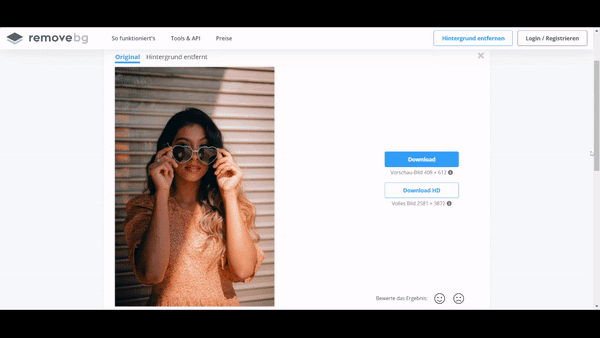
Quelle: remove.bg
💡 Freistellen-Tipp: Inhaltsbasiertes Füllen
Kennt ihr schon das inhaltsbasierte Freistellen von Photoshop? Über diese Funktion könnt ihr, statt den Hintergrund zu entfernen, ein Stück hinzufügen. Hierbei werden leere Bildbereiche mit passenden Inhalten gefüllt, die aus den umliegenden Farben generiert werden.
Dem eigenen Schatten voraus
Hier wollte jemand besonders spitzfindig sein und die Betrachter nach Obelix-Manier beeindrucken. Fast scrollt man weiter, doch der Protagonist hebt wohl schneller als sein eigener Schatten. Leider schlägt der Lichtwinkel dem Künstler ein Schnippchen und enttarnt die Foto-Panne.
💡 Schatten-Tipp:
Schatten sind mit Photoshop und anderen Bildbearbeitungsprogrammen meist schnell erstellt. Für Objekt-genaue Schatten, etwa mit dem Tool Canva, haben wir einen weiteren Tipp, um Fotos zu bearbeiten:
- Stellt euer Objekt frei (z.B. mit einem Background Remover Tool)
- Dupliziert das Objekt oder die Ebene
- Helligkeit, Kontrast und Sättigung anpassen
- Reduziert die Bildschärfe und erhöht ggf. die Transparenz
- Legt die beiden Ebenen übereinander

Unerreichbare Schönheitsideale
Die sogenannte „Thigh Gap“ gilt als Schönheitsideal für besonders schlanke Beine – mittlerweile wird sie im Licht der #bodypositivity viel diskutiert. Auch schlanke, symmetrische Gesichtszüge sind für viele ein Zeichen von makelloser Schönheit. Ob man solche Ideale nun schön findet oder „too much“: Diese Foto-Beispiele sind anatomisch fragwürdig und eher nicht erstrebenswert.
💡 Tipp: Proportionen
Weniger ist mehr. Das ist allerdings weniger technisch umzusetzen als mit gesundem Augenmaß.
Unsere Checkliste:
- Behaltet natürliche Proportionen im Blick – im Zweifel den 4-Augen-Check machen
- Vermeidet zu starke Transformation
- Vermeidet zu glatte Oberflächen
- Vermeidet Konturen, die ausgeschnitten aussehen, indem ihr mit weichen Rändern arbeitet
- Übermalt Hautrötungen mit weichem Pinsel in einer 2. Ebene, eine niedrige Deckkraft vermeidet den „Plastiklook“
Der Spiegel der Wahrheit
Bei diesem Bild hat die Dame fast überzeugend gearbeitet – bis der Spiegel die Wahrheit enthüllt.
Hier fragen wir uns, ob das Spiegelbild ein Eigenleben entwickelt hat oder der Bearbeiter nicht weiß, wie ein echter Spiegel funktioniert.
Hier ist kein Spiegel in Sicht, der etwas enthüllen könnte. Doch auch andere Objekte können die Photoshop Pannen enttarnen – wie hier der Tisch
💡 Spiegel-Tipp:
Apropos Spiegel: Ihr habt ein cooles Motiv, das mit einer Reflektion noch besser aussähe? Ein solcher Effekt lässt sich zum Beispiel mit Bildbearbeitungsprogrammen erzeugen, indem ihr euer Originalbild dupliziert und entsprechend bearbeitet. Diesen Weg könnt ihr allerdings leicht und effektiv umgehen – nur mithilfe eures Handys.
Nutzt das Display als Spiegel und kreiert coole Spiegel-Effekte!

Quelle: Insider
Perspektivwechsel nötig
Alles eine Sache der Perspektive – oder einfach nur eine Photoshop-Panne. Bei diesen Designs wird uns beim Angucken leicht schwindelig. Die Decke im Gras scheint abzuheben – mal abgesehen von den ungleichen Lichtverhältnissen – und Heidis Bein ist so lang wie ein Kaulitz-Bruder.
Bei diesem Foto Fail wissen wir gar nicht, wohin wir zuerst gucken sollen – hier scheint einfach alles falsch zu sein.
💡 Tipp: Perspektivische Verformung
Perspektiven-Werkzeuge sind knifflig. Grundsätzlich solltet ihr vorher darauf achten, ob die Lichtverhältnisse des Objekts und des Hintergrunds zusammen passen: Von wo kommt das Licht, wo sind Schatten?
Auf Größenverhältnisse achten, klar. Schaut erst beim Hintergrund, wo der Fluchtpunkt liegt (ja, der aus dem guten, alten Kunstunterricht. ;)) Dann passt das Objekt entsprechend an: Ist es hinten tiefer, höher, schmaler als vorne? Wenn nichts anderes mehr hilft: Arbeitet mit dem Unschärfe-Effekt (viele kennen Tilt Shift aus Instagram) und sorgt so für weniger scharfe Ränder.
Noch Fragen?
Photoshop und Bildbearbeitung sind für euch unbekanntes Terrain oder ihr habt einfach keine Zeit für die kreative Nachbearbeitung? Unsere Marketing–Profis beraten euch gerne! Kontaktiert uns unter 0221 – 177 388 0 oder per Mail an info@36grad.de.